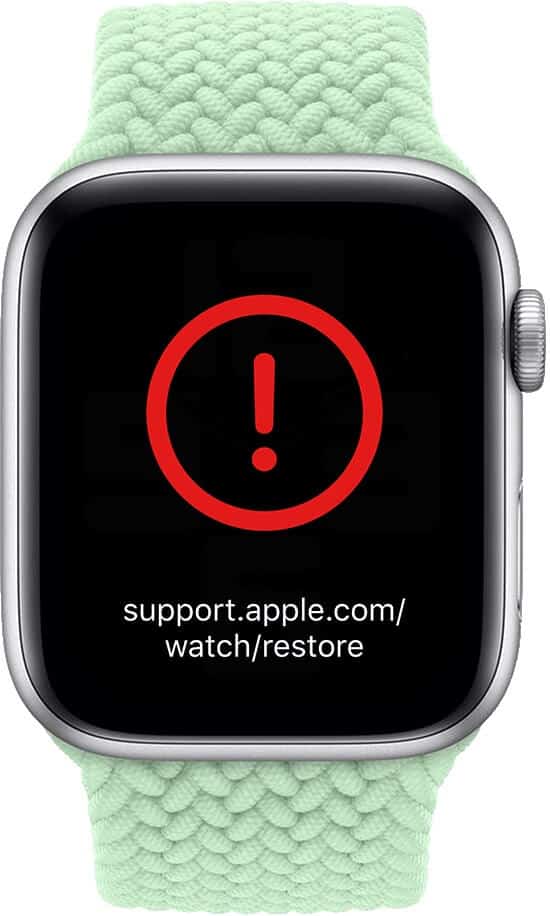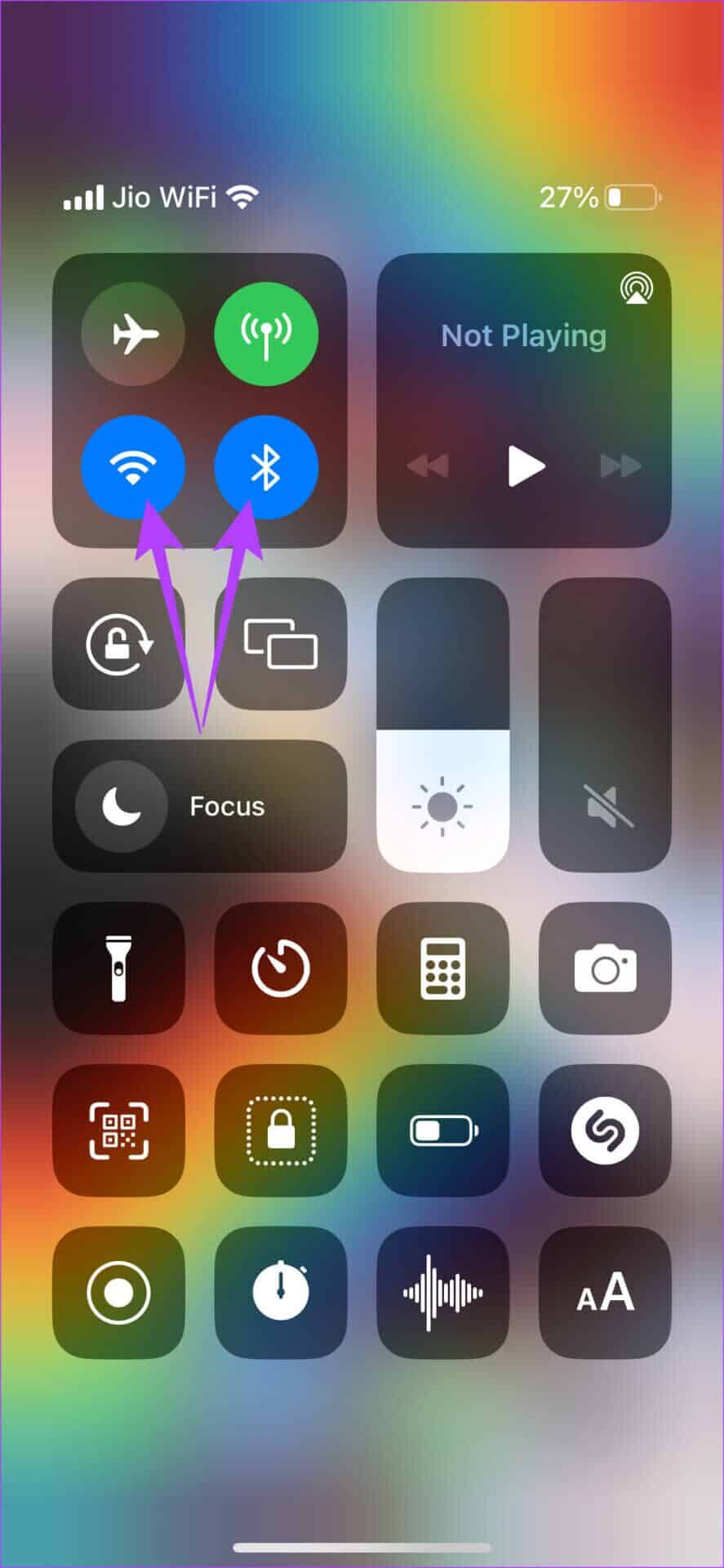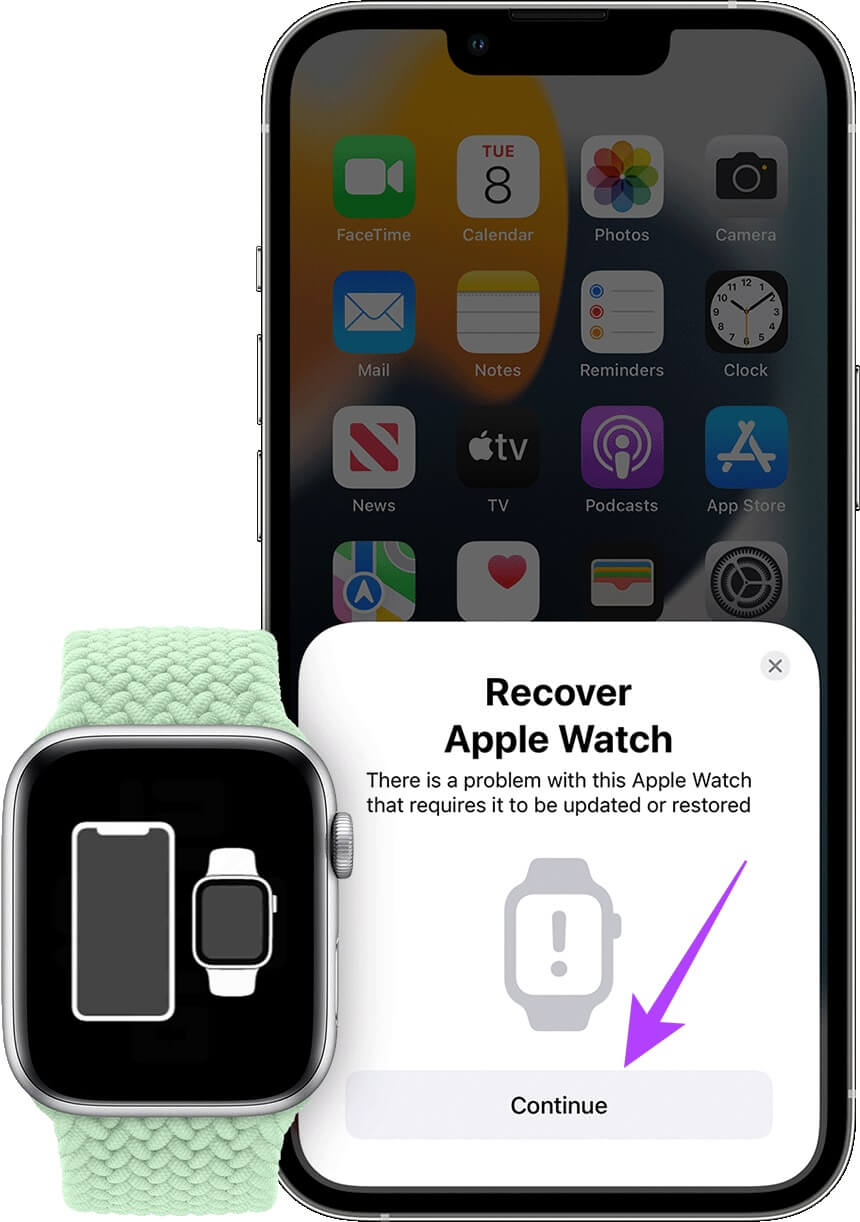Apple Watch가 Apple 로고에 멈췄습니다. 해결 방법은 다음과 같습니다.
Apple Watch는 iPhone의 훌륭한 동반자입니다. 알림 보기 및 운동 추적과 같은 일반적인 기능 외에도 친구 및 가족과 활동을 공유하여 경쟁할 수도 있습니다. 그러나 의도한 대로 작동하지 않을 때 사용하는 것이 다소 답답할 수 있습니다. 와 같은 문제입니다 Apple Watch가 iPhone에 연결되지 않음 또는 Apple Watch가 충전되지 않는 것은 매우 일반적입니다. Apple Watch를 재시동하여 문제 해결 루틴을 따르는 동안. 그러나 많은 사용자는 Apple Watch를 부팅하려고 할 때 Apple 로고에 멈췄을 때 의아해합니다. 이 문제가 발생하면 Apple Watch가 Apple 로고에 계속 고정되어 있는 문제를 해결하는 몇 가지 간단한 방법이 있습니다.
1. 시계를 충전기에 연결
Apple Watch가 켜지지 않고 Apple 로고에 붙어 있으면 예방책으로 충전기에 연결하십시오. Apple Watch 배터리는 시동 중에 빠르게 소모되어 켜지지 않을 수 있습니다. 애플 워치를 착용 잠시 동안 그대로 두십시오.
잠시 후 Apple Watch가 자동으로 켜지고 watchOS로 부팅됩니다.
전문가 팁: 장기적으로 배터리 상태에 영향을 미칠 수 있으므로 Apple Watch 배터리를 완전히 소모하지 마십시오.
2. 원래 Apple 배송 포장을 사용하십시오.
Apple Watch는 전용 충전 솔루션을 사용하며 케이스에 들어 있는 무선 충전기로 충전합니다. 타사 충전기를 사용하는 경우 Apple Watch와 함께 제공된 충전기를 사용해 보십시오. 과거 watchOS의 일부 버전은 타사 충전기와 잘 작동하지 않았습니다. 따라서 Apple의 직접 충전기를 사용하는 것이 좋습니다.
3. Apple Watch를 식히십시오
온도 수준이 너무 높으면 Apple Watch가 켜지지 않는 경우가 있습니다. 도구의 과열은 좋은 신호가 아니며 사용 중 이상을 일으킬 수 있습니다. 열이 많은 곳에서 Apple Watch를 오랫동안 착용했다면 과열되었을 수 있습니다. 덥고 화창한 날 야외에 있든, 난로 근처에 앉아 있든, 많은 열을 발생시키는 기계에 있든 상관 없습니다.
손목에서 시계를 빼서 식을 때까지 서늘한 곳에 두십시오. 그런 다음 Apple Watch의 측면 버튼을 길게 눌러 켭니다.
4. 애플 시계 하드 리셋
때때로 많은 문제에 대한 해결책은 소프트 재시작 또는 소프트 리셋입니다. Apple Watch 측면 버튼과 Digital Crown을 동시에 10초 동안 길게 누릅니다. Apple 로고가 보이면 버튼에서 손을 뗍니다.
Apple Watch가 재시동됩니다. 이렇게 하면 시계를 다시 시작하기만 하며 데이터는 지워지지 않습니다.
5. iPhone을 사용하여 시계 복원
iPhone에 문제가 발생하면 초기 설정으로 복원할 수 있습니다. 그러나 복구 모드로 전환하고 Mac 또는 PC에 연결해야 합니다. iOS 15.4 및 watchOS 8.5에서 Apple은 이제 Apple Watch를 켤 수 없는 경우 Apple Watch를 복원할 수 있도록 허용합니다. 방법은 다음과 같습니다.
참고: 이 방법은 Apple 시계가 빨간색 느낌표 또는 iPhone 및 Apple 시계 아이콘을 표시하기 전에 잠시 동안 Apple 로고에 붙어 있는 경우에만 작동합니다.
단계1 : Apple Watch에 나타나는 경우 빨간 느낌표 에 댓글을 달고 난 후 애플 로고 잠시 동안 크라운 아래 측면 버튼 두 번. 이렇게 넣으면 됩니다 복구 모드.
이것은 기호로 표시됩니다. iPhone 그리고 옆에 있는 애플 워치. Apple Watch에 이미 이 메시지가 표시되어 있는 경우 다음으로 바로 건너뛸 수 있습니다. 다음 단계.
단계2 : 하다 iPhone 업데이트 당신의 아이폰 OS 15.4 또는 위로 열고 엽니다. 다음으로 내 스위치를 활성화합니다. Wi-Fi 및 Bluetooth를 전환합니다.
Apple은 2.4GHz 네트워크 대신 5GHz Wi-Fi 네트워크에 연결할 것을 제안합니다.
표 3 : Apple Watch를 충전 디스크에 올려 놓습니다.
단계4 : 클릭 Apple Watch의 측면 버튼 크라운을 두 번 내려 보여줍니다. 주장하다 아이폰.
단계5 : 라는 팝업이 나타나면 애플 워치 복구 , 클릭 계속하다 iPhone에서 화면의 지시에 따라 공장 설정으로 복원하십시오.
이 단계를 수행하면 Apple Watch의 내부 저장소가 지워집니다.
복원 프로세스가 완료될 때까지 기다리십시오. Apple Watch가 watchOS에서 재시동됩니다. iPhone에서 시계를 처음부터 설정하십시오.
Apple Watch에 생명을 불어넣다
단계별 지침을 따르면 Apple Watch로 부팅하여 이전처럼 사용할 수 있습니다. 해결 방법 중 어느 것도 도움이 되지 않는 경우 Apple Watch에 하드웨어 결함이 있을 수 있습니다. 마지막 수단은 Apple 공인 서비스 센터로 가져가는 것입니다.